World Runtime Setting コンポーネント
ワールド全体の実行時の挙動を設定するコンポーネントです。
プロパティ
| プロパティ | 機能 | デフォルト値 |
|---|---|---|
| Use Moving Platform | この値をオンにすると、アバターがワールド上で移動する床に乗ったとき、床に追従して移動します。 | オン |
| Moving Platform Horizontal Inertia | この値をオンにすると、移動する床から離れた時にアバターが床の水平速度(XZ軸)の影響を受けるようになります。 | オフ |
| Moving Platform Vertical Inertia | この値をオンにすると、移動する床から離れた時にアバターが床の垂直速度(Y軸)の影響を受けるようになります。 | オン |
| Use Clambering | この値をオンにすると、ワールドでよじ登り動作が可能になります。 | オン |
| Use World Shadow | この値をオンにすると、ワールドにリアルタイムな影が落ちるようになります。 | オン |
| Use Cluster HUD v2 | この値をオンにすると新しいバージョンの操作UIが適用されます。詳細は本ページの下部を確認して下さい。 | オフ |
| Enable Crouch Walk | Use Cluster HUD v2の値がオンになっている状態でこの値をオンにすると、ワールドでしゃがみ動作が可能になります。詳細は本ページの下部を確認して下さい。 | オン |
| Write Own Avatar Silhouette Stencil | この値をオンにすると、自分のアバターの形状をStencilバッファに書き込むようになります。詳細は本ページの下部を確認してください。 | オフ |
| Use Custom Clipping Planes | この値をオンにすると、カメラの描画開始・終了距離をカスタマイズできます。詳細は本ページの下部を確認してください。 | オフ |
| Near Plane | カメラの描画開始距離[m]を設定します。Use Custom Clipping Planesがオンの場合に表示されます。 | 0.01 |
| Far Plane | カメラの描画終了距離[m]を設定します。Use Custom Clipping Planesがオンの場合に表示されます。 | 1000 |
詳細
World Runtime Settingコンポーネントはシーン上に最大1つまで配置できます。コンポーネントを配置しなかった場合、プロパティの値はすべてデフォルト値であるものとして扱われます。
このコンポーネントの設定はUnityエディタ上でのプレビューでは反映されません。挙動をチェックする場合、ワールドをアップロードし、clusterアプリ上で確認して下さい。
コンポーネントを配置していない時の挙動が上記表のデフォルト値と異なっている場合、CCKバージョンが最新ではない可能性があります。CCKバージョンが最新であることを確認し、再度ワールドをアップロードしてください。
Use Cluster HUD v2 オプションの詳細
Cluster HUD v2 オプションを有効にすると、新しい操作UIが提供されます。UIの配置が変化するほか、ベータ機能でボタンを追加表示できるようになります。
モバイル環境およびデスクトップ環境で、Cluster HUD v2 とベータ機能を用いたUIの例は以下のようになります。
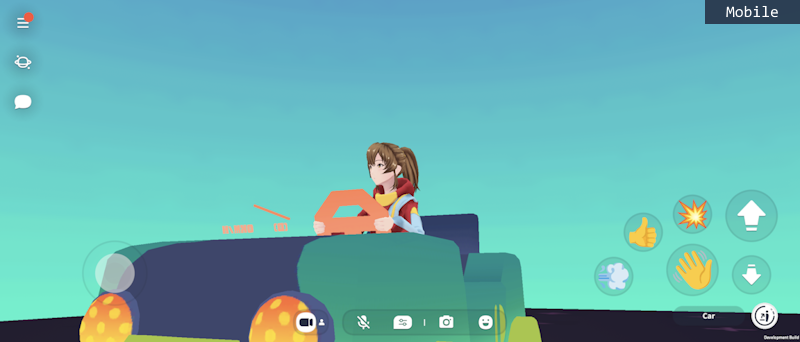
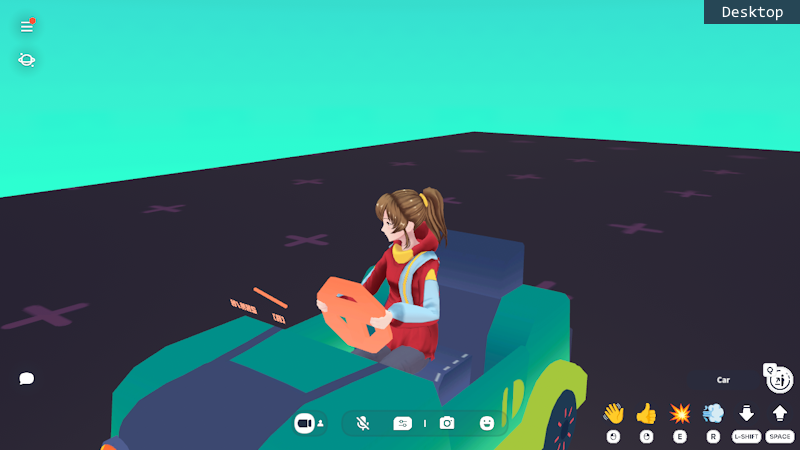
Cluster HUD v2の動作
Use Cluster HUD v2 オプションのオン/オフに応じて、モバイル環境およびデスクトップ環境での操作や挙動が次のように変化します。VR環境での操作方法は、本オプションがオン/オフいずれの場合も共通です。
| 操作/挙動 | 従来の挙動 (オプションがオフ) | Cluster HUD v2 (オプションがオン) |
|---|---|---|
| アイテムを左右どちらの手で持つか | 左右クリックの使い分けや、画面のタップ位置によって持ち手が変化 | つねに右手でアイテムを持つ |
| 同時に持てるアイテムの個数 | 両手で合計2つまで | 右手で1つまで |
| アイテムを持つときの姿勢 | アバターの正面にアイテムを持ち上げる | アイテムを持ち上げず、素手のときと同じモーションを引き続き適用 |
| アイテムを持ったときの三人称視点カメラ | つねにアバターの背後に回り込む | 素手のときと同じカメラワークを引き続き適用 |
| 手放す / 降りる操作 | アイテムの種類や持ち手によって異なる | 共通の入力で手放す・降りる |
とくにアイテムをつかむ操作や挙動は従来よりシンプルになり、スクリプトできめ細かく制御するのに適しています。
アイテムを手放す操作や降りる操作は、Cluster HUD v2では以下のようになります。
- モバイル環境では、共通の位置に「手放す」あるいは「降りる」ボタンが表示されます。
- デスクトップ環境では、Qキーで「手放す」あるいは「降りる」操作を行います。
- Ridable Item に乗り、かつ Grabbable Item を持っている場合、乗り物から降りる操作が優先されます。

また、Cluster HUD v2 では操作できるアイテムに近づくとガイドUIが表示されます。 Grabbable Item, Ridable Item, Interactable Item などでアイテム名があればその名称、アイテム名が空であれば「乗る」などの操作方法が案内されます。
- ガイドUIを直接クリック・タップすると、アイテムの種類に応じた操作が実行できます。
- デスクトップ環境の場合、Fキーを押すことでもアイテムを操作できます。
- デスクトップ・モバイル環境の双方で、アイテムを直接クリック・タップする操作方法も引き続き利用できます。
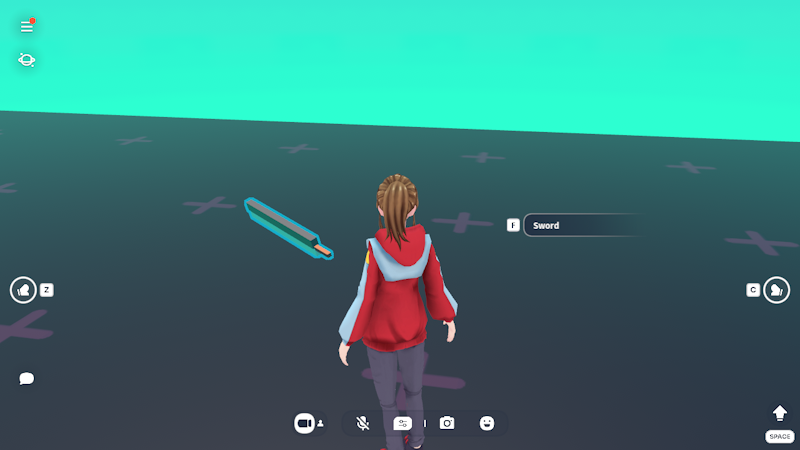
Cluster HUD v2 オプションが適するワールドについて
以下のようなワールドでは Use Cluster HUD v2 オプションの利用が適しています。
- Grabbable Item を従来の方法でアバターの正面に持ち上げたり、照準して使ったりする必要が特にない
- ガイドUIを活用してアイテムの操作性を高めたい
- ベータ機能を用いてアバター動作やワールド内でのカメラ動作を全体的にカスタムしたい
- 特に、ボタンを追加表示するベータ機能を使うには Use Cluster HUD v2 オプションがオンになっている必要があります。詳しくは Script Reference を参照してください。
また、以下のようなワールドでは、Use Cluster HUD v2 オプションをオフにすることが適しています。
- 照準動作や腕の動作が重要となる銃などのアイテムを配置しており、引き続き従来の方法で Grabbable Item を持たせたい
- 両手でそれぞれ別のアイテムを持たせたい
- 乗り物に乗ったままアイテムを持ったり手放したりさせたい
- アイテムのガイドUIを非表示にしておき、ワールド内の操作可能なアイテムを強調しないようにしたい
Enable Crouch Walk オプションの詳細
Use Cluster HUD v2の値がオンになっている状態でこのオプションをオンにすると、ワールドでしゃがみ動作が可能になります。 歩行状態では 1.3m 以上の高さの空間があれば、アバターは確実に通ることができます。 しゃがみ状態では 1.1m 以上の高さの空間であれば、アバターが確実に通ることができます。
以下の操作でしゃがむことができます。
- モバイル環境では、共通の位置に「しゃがむ」ボタンが表示されます。
- デスクトップ環境では、Ctrlキーで「しゃがむ」操作を行います。
- VR環境では、HMDの位置を 0.1m 下げることで「しゃがむ」操作をを行います。
Use Custom Clipping Planes オプションの詳細
このオプションをオンにすると、以下のカメラの描画開始・終了距離をカスタマイズできます。
- 一人称視点のカメラ
- 三人称視点のカメラ
- カメラモードのカメラ
- カメラマンモードのカメラ
このコンポーネントの Near Plane, Far Plane は Camera コンポーネントの Clipping Planes の Near, Far に対応しています。
Write Own Avatar Silhouette Stencil オプションの詳細
このオプションをオンにすると、自分のアバターのシルエットのStencilが書き込まれます。
- Stencilバッファに書き込む値は 2 です。
- Stencilの書き込みは、半透明の描画の直前に行われます。
- ZWriteが有効な場合にのみ書き込まれます。TransparentなどのZWriteがなされない設定の描画は対象となりません。